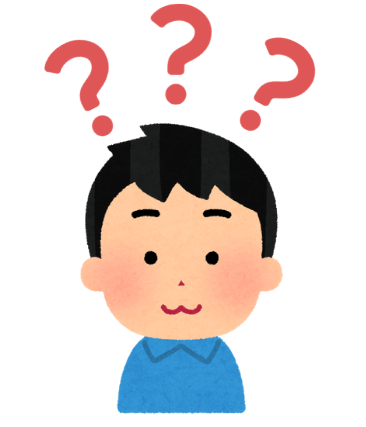
- ThinkPadエッセンシャルワイヤレスマウスって?
- ほかのマウスとの違いは?
- お得に買える方法はあるの?
こんな悩み、持っていませんか?
マウスは高ければ高いほど良いというわけではなく、自分の使い方に合ったものを選ぶことが重要です。
ThinkPad エッセンシャルワイヤレスマウスはとてもシンプルで、持ち運びにも便利です。
今回はこのマウスについて、紹介していきたいと思います。
- マウスを選ぶときのポイント
- ThinkPad エッセンシャルワイヤレスマウスの特徴
ThinkPad マウスの選び方
接続方法
マウスは、パソコンと接続する必要があります。
接続の方法は、
- ワイヤレス
- 有線接続
の、2つのタイプがあり、自分に合ったタイプを選ぶことができます。
ワイヤレスタイプのマウスは、電池交換が必要なのと内部に電池が入っているためどうしても重くなってしまうという特徴があります。
しかしパソコンと接続するケーブルがないため使い勝手が抜群です。
有線タイプの場合、パソコンとの接続や初期設定が簡単で電池も不用というメリットがありますが、ケーブルの取り回しがめんどくさいというデメリットがあります。

とくに持ち運びが多い方は、バッグの中がスッキリするワイヤレスの方がおすすめです。
用途
クリック音
静かな場所で集中したい。
集中したいときに、意外と気になるのが「クリック音」です。
人が操作するマウスの音はもちろんのこと、自分のマウスが「カチカチ」とうるさいと、気になって集中できない方は多いのでないでしょうか。
持ち運び
マウスが小さいと、簡単に持ち歩くことができます。
さらに、ワイヤレスタイプのマウスはケーブルなどもなく、バッグの中もゴチャゴチャしません。
マウス用のケースなどに入れることにより、破損などの心配も少なくなります。
読み取り方式
マウスを移動させたとき、「どれくらい移動させたのか」を読み取るセンサーがあります。
センサーにはいくつかの種類があり、自分に合ったものを選ぶ必要があります。
- 光学式
- レーザー式
- LED式

おすすめは光学式(Optical sensor)です。
赤色の光の反射を感知して、マウスの動きを読み取ります。
マウスパッドを使用すれば、どのような場所でも使うことができます。
さらに、値段が安いという特徴もあります。
大きさ
マウスの大きさも、選ぶときの大切なポイントです。
大きいマウスは手に密着感がありますが、持ち運びが不便です。
また、女性などには大きすぎる場合もあります。
解像度
マウスには「解像度」というものがあります。
単位は【dpi】です。
聞きなれない解像度という言葉ですが、簡単に説明すると 「マウスを動かしたとき、どれくらいポインターが動くか」 というのを、数値で表したものになります。
解像度が高いほど、少しのマウスの移動でポインターを大きく動かすことが可能です。
一般的には800~1600dpi程度あれば、問題なく使うことができます。
ThinkPadエッセンシャルワイヤレスマウスの特徴
持ち運びやすいサイズ・重さ
ThinkPadエッセンシャルワイヤレスマウスは、小型で持ち運びしやすいサイズです。
| ThinkPad エッセンシャルワイヤレスマウス | |
| 高さ | 33㎜ |
| 長さ | 61㎜ |
| 奥行 | 106㎜ |
重さはもわずか60gと、軽量。
ケーブルもないため、バッグにいれてもスッキリします。
保証
メーカーの保証期間は、1年間になっています。
もし期間内に故障してしまった場合は、電話もしくはチャットでLenovo連絡しましょう。
左右両方の手で使える
ThinkPadエッセンシャルワイヤレスマウスは、左手でも右手でも使うことができます。
左右対称の形で、違和感がありません。
バッテリーは約1年間使用可能
ThinkPadエッセンシャルワイヤレスマウスは、単三電池1本年間使用することができます。
万が一外出先で電池がなくなってしまっても、コンビニなどで電池は買えるので安心です。
電池1本で約1年間使えるので、無くなるまえにあらかじめ変えておくことでバッテリー切れの心配をしなくてもすみます。
解像度
解像度とはマウスを動かした時に、どれくらいポインターが動くか。
というのを数値化したものです。
ThinkPadエッセンシャルワイヤレスマウスの解像度は1200dpsになります。
1200dpsというのは、一般的なマウスと同じくらいの数値です。
ペアリング方法
ワイヤレスタイプのマウスはパソコンとペアリングが必要です。
ペアリングとはパソコンとマウスを接続するために、必ず行わなければなりません。
ThinkPadエッセンシャルワイヤレスマウスのペアリング方法は簡単です。
付属しているUSBマイクロレシーバーを、パソコンに挿すだけです。
面倒なドライバなどのインストールもなく、いつでも簡単にペアリングすることができます。
お得な購入方法
購入方法は大きく3つあります。
- Lenovo公式サイト
- Amazonや楽天など
- 家電量販店
Lenovo公式サイトでは周辺機器が40~50%オフになるクーポンが、度々発行されます。
お得なクーポンはこちらの記事にまとめてありますので、公式サイトで買う場合は一度ご覧ください。
アマゾンや楽天などでも買えるので、リンクを貼っておきます。
家電量販店では在庫がない場合があるので、行く前に確認するといいと思います。
ThinkPadエッセンシャルワイヤレスマウス まとめ
ここまで「ThinkPad エッセンシャルワイヤレスマウス」について紹介してきましたが、いかがでしたでしょうか?
マウスは高ければ高いほど良いというわけではなく、自分の使い方に合ったものを選ぶのが大切です。
Lenovoではほかにもマウスが販売されていますので、気になる方はこちらをご覧ください。
















コメント